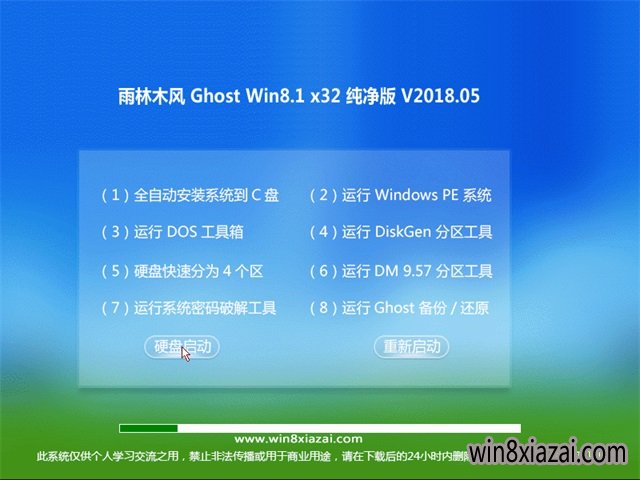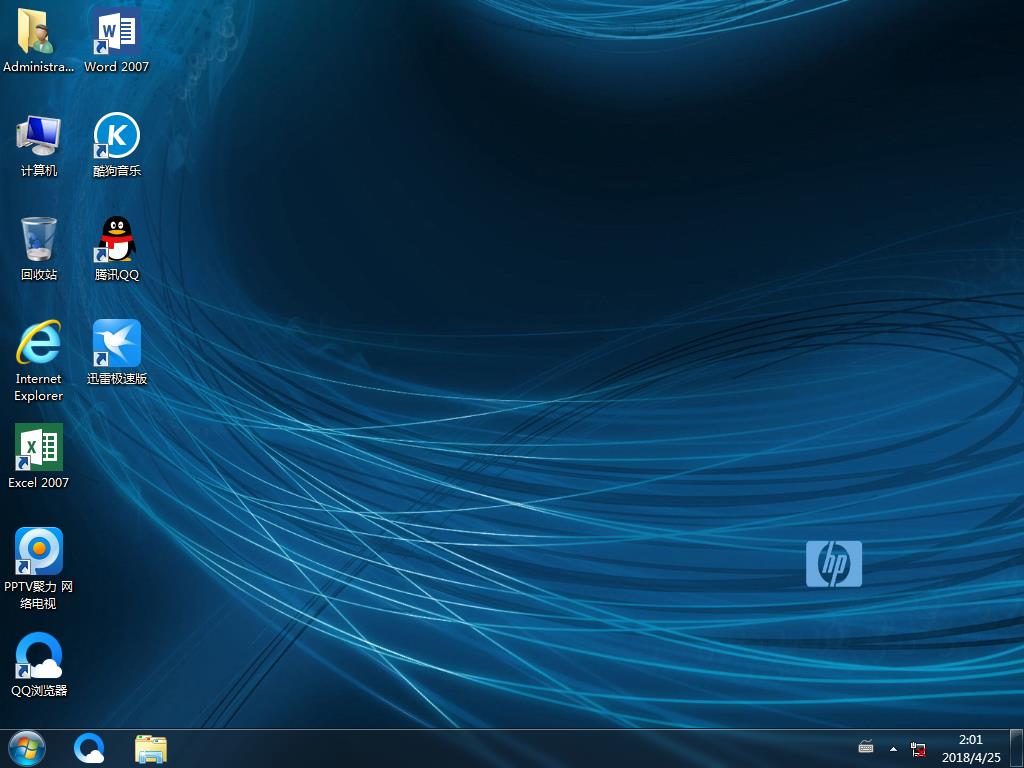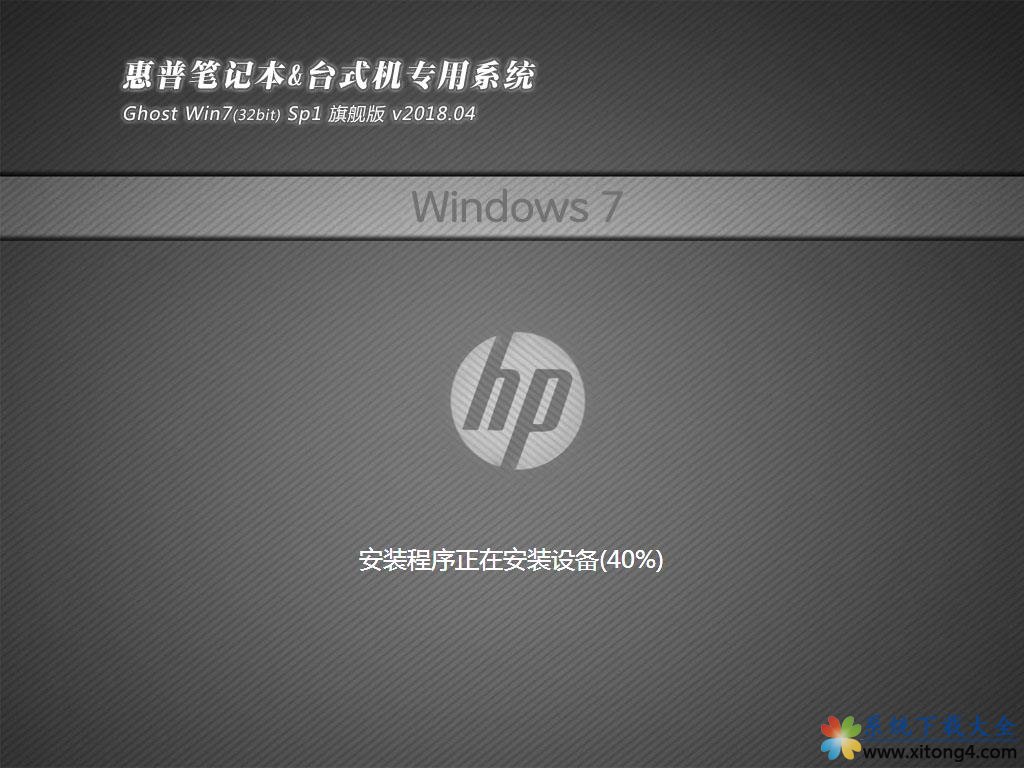cf截图保存在哪? 玩转cf截图的方法
CF是腾讯的一款热门网络游戏,不少好友都喜欢玩CF,不过朋友近期向编辑发来了求助,在玩CF游戏的时候使CF游戏内部的截图功能,把自己在cf中遇到有趣或有意义的画面截图之后,退出游戏去查看去不知道cf截图保存在哪?找了半天都没找到,于是询问笔者,其实编辑很少玩CF,但至少可以肯定CF截图肯定是保存在电脑上的,不然也不会有这个功能WWW.PC841.COM。经过笔者一翻查找也很快找到了,这里与大家分享,希望对同样遇到不知道cf截图保存在哪的朋友有所参考。
其实CF截图与大多数游戏截图一样,使用的是键盘的Printscreen截图键。这个键在台式机键盘中位于方向键上方的功能区的左上角(有时印的是PrintScreen的缩写,简写成Psc,很容易看到)。而在笔记本中,则一般位于F12后方,靠近整个键盘右上角的区域,一般写作“PrtScSysRq”或“Ins PrtSc”。按一次该按键,就会进行一次cf截图,非常方便,而且是自动保存的。
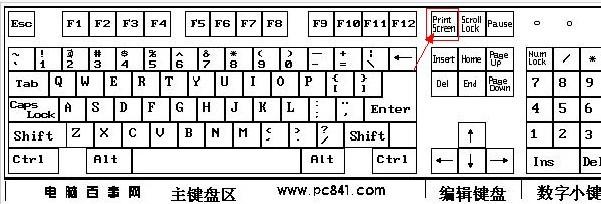
CF电脑截图方法
--------相关推荐阅读:---------------
电脑键盘知识:F1-F12功能键的作用介绍
电脑键盘清洁技巧 怎样清洁电脑键盘表面?
电脑键盘示意图分享 电脑键盘功能与知识
那么cf截图后,把图片文件放在电脑什么地方呢,研究会发现,在“我的文档”中的“CFSystem”文件夹中找到。如果是在网吧上网,找不到“我的文档”,你可以点“开始”“设置”“任务栏和[开始]菜单”选“[开始]菜单”点亮的那个“自定义”,再点“添加”“浏览”,看到“我的文档”了吧,选择“我的文档”后,再先要添加的位置,然后点确定,就可以在“开始”菜单中找到“我的文档”了,然后在“CFSystem”文件夹中就可以看到你的CF截图了,其实只有用心去找也很容易找到。
cf的截图是保存在我的文档中的Cfsystem文件夹中的。在游戏后,我们可以随时在该文件夹查看cf截图了,如果你的朋友还不知道,那记得也告诉他们cf截图的方法,以及cf截图保存的位置噢。
推荐系统
番茄花园 Windows 10 极速企业版 版本1903 2022年7月(32位) ISO镜像快速下载
语言:中文版系统大小:3.98GB系统类型:Win10番茄花园 Windows 10 32位极速企业版 v2022年7月 一、系统主要特点: 使用微软Win10正式发布的企业TLSB版制作; 安装过程全自动无人值守,无需输入序列号,全自动设置; 安装完成后使用Administrator账户直接登录系统,无需手动设置账号。 安装过程中自动激活
新萝卜家园电脑城专用系统 Windows10 x86 企业版 版本1507 2022年7月(32位) ISO镜像高速下载
语言:中文版系统大小:3.98GB系统类型:Win10新萝卜家园电脑城专用系统 Windows10 x86企业版 2022年7月 一、系统主要特点: 使用微软Win10正式发布的企业TLSB版制作; 安装过程全自动无人值守,无需输入序列号,全自动设置; 安装完成后使用Administrator账户直接登录系统,无需手动设置账号。 安装过程
笔记本&台式机专用系统 Windows10 企业版 版本1903 2022年7月(32位) ISO镜像快速下载
语言:中文版系统大小:3.98GB系统类型:Win10笔记本台式机专用系统 Windows 10 32位企业版 v2022年7月 一、系统主要特点: 使用微软Win10正式发布的企业TLSB版制作; 安装过程全自动无人值守,无需输入序列号,全自动设置; 安装完成后使用Administrator账户直接登录系统,无需手动设置账号。 安装过
笔记本&台式机专用系统 Windows10 企业版 版本1903 2022年7月(64位) 提供下载
语言:中文版系统大小:3.98GB系统类型:Win10笔记本台式机专用系统 Windows10 64专业版 v2022年7月 一、系统主要特点: 使用微软Win10正式发布的专业版制作; 安装过程全自动无人值守,无需输入序列号,全自动设置; 安装完成后使用Administrator账户直接登录系统,无需手动设置账号。 安装过程中自动
雨林木风 Windows10 x64 企业装机版 版本1903 2022年7月(64位) ISO镜像高速下载
语言:中文版系统大小:3.98GB系统类型:Win10新雨林木风 Windows10 x64 企业装机版 2022年7月 一、系统主要特点: 使用微软Win10正式发布的企业TLSB版制作; 安装过程全自动无人值守,无需输入序列号,全自动设置; 安装完成后使用Administrator账户直接登录系统,无需手动设置账号。 安装过程中自动激活
深度技术 Windows 10 x64 企业版 电脑城装机版 版本1903 2022年7月(64位) 高速下载
语言:中文版系统大小:3.98GB系统类型:Win10深度技术 Windows 10 x64 企业TLSB 电脑城装机版2022年7月 一、系统主要特点: 使用微软Win10正式发布的企业TLSB版制作; 安装过程全自动无人值守,无需输入序列号,全自动设置; 安装完成后使用Administrator账户直接登录系统,无需手动设置账号。 安装过程
电脑公司 装机专用系统Windows10 x64 企业版2022年7月(64位) ISO镜像高速下载
语言:中文版系统大小:3.98GB系统类型:Win10电脑公司 装机专用系统 Windows10 x64 企业TLSB版2022年7月一、系统主要特点: 使用微软Win10正式发布的企业TLSB版制作; 安装过程全自动无人值守,无需输入序列号,全自动设置; 安装完成后使用Administrator账户直接登录系统,无需手动设置账号。 安装过
新雨林木风 Windows10 x86 企业装机版2022年7月(32位) ISO镜像高速下载
语言:中文版系统大小:3.15GB系统类型:Win10新雨林木风 Windows10 x86 专业版 2022年7月 一、系统主要特点: 使用微软Win10正式发布的专业版制作; 安装过程全自动无人值守,无需输入序列号,全自动设置; 安装完成后使用Administrator账户直接登录系统,无需手动设置账号。 安装过程中自动激活系统,无
相关文章
- 路由器和交换机的密码恢复方法
- 路由器的内存种类和作用以及NVRAM同RAM的区别介绍
- 两台电脑如何共享文件 两台电脑怎么传文件?
- 路由器DNS怎么设置如何修改路由器DNS服务器地址
- 联想旭日c510怎么样 联想旭日c510详解【图文】
- 最常用路由协议RIP-1/2 OSPF IS-IS BGP的特点对比
- 路由器旁摆放哪些网速会影响网速 你知道吗?
- TP-link管理登录界面提示“密码输入次数过多,请重启路由器后再尝试登录”的解决办法
- 路由器重启后电脑无法联网怎么办?有什么解决方法
- 路由器知识:无线路由器传输速度150M、300M或450M是什么意思?
- 递归路由介绍 路由的递归查询到底是干什么的?
- 华为交换机基本配置命令详解
- 日立投影仪价格介绍
- 路由器WAN未连接是怎么回事如何处理
热门系统
- 1华硕笔记本&台式机专用系统 GhostWin7 32位正式旗舰版2018年8月(32位)ISO镜像下载
- 2雨林木风 Ghost Win7 SP1 装机版 2020年4月(32位) 提供下载
- 3深度技术 Windows 10 x86 企业版 电脑城装机版2018年10月(32位) ISO镜像免费下载
- 4电脑公司 装机专用系统Windows10 x86喜迎国庆 企业版2020年10月(32位) ISO镜像快速下载
- 5深度技术 Windows 10 x86 企业版 六一节 电脑城装机版 版本1903 2022年6月(32位) ISO镜像免费下载
- 6深度技术 Windows 10 x64 企业版 电脑城装机版2021年1月(64位) 高速下载
- 7新萝卜家园电脑城专用系统 Windows10 x64 企业版2019年10月(64位) ISO镜像免费下载
- 8新萝卜家园 GhostWin7 SP1 最新电脑城极速装机版2018年8月(32位)ISO镜像下载
- 9电脑公司Ghost Win8.1 x32 精选纯净版2022年5月(免激活) ISO镜像高速下载
- 10新萝卜家园Ghost Win8.1 X32 最新纯净版2018年05(自动激活) ISO镜像免费下载
热门文章
- 1华为手环6pro有游泳功能吗-支持游泳模式吗
- 2重装上阵新赛季有哪些重型武器_重装上阵新赛季重型武器列表
- 3使用win7中本地搜索功能时四个技巧快速找到文件的操作方如何用win7的搜索功能法
- 4premiere怎么更改素材序列? premiere更改序列设置的方法
- 5天天酷跑布鲁与冰原狼仔哪一个好 布鲁好还是冰原狼仔好
- 6斐讯k1路由器刷Breed BootLoader(不死UBoot)教程
- 7路由器密码忘了怎么办 无线路由器登陆密码忘了解决方法【详解】
- 8战双帕弥什超频晶币极如何获得_战双帕弥什超频晶币极获得方法
- 9安全事件应急响应工具箱
- 10如何重装系统(安装系统)win7,本文教您如何迅速重装win7系统
常用系统
- 1电脑公司 装机专用系统Windows10 x64 企业版2019年11月(64位) ISO镜像高速下载
- 2番茄花园 Ghost XP SP3 海量驱动装机版 2019年10月 ISO镜像高速下载
- 3雨林木风Ghost Win7 x64 SP1 极速装机版2019年10月(64位) 高速下载
- 4新雨林木风 Windows10 x86 企业装机版2021年11月(32位) ISO镜像高速下载
- 5雨林木风Ghost Win8.1 (X32) 好用纯净版2018年05(免激活) ISO镜像免费下载
- 6笔记本&台式机专用系统 Windows10 中秋特别 企业版 版本1903 2021年9月(64位) 提供下载
- 7惠普笔记本&台式机专用系统 GhostWin7 32位旗舰版2018年5月(32位) 提供下载
- 8惠普笔记本&台式机专用系统GhostWin7 旗舰版2018年4月(32位) 提供下载
- 9雨林木风 Ghost Win7 SP1 元旦特别 装机版 2021年1月(32位) 提供下载
- 10笔记本&台式机专用系统GhostWin7 64位旗舰版2019年7月(64位) 高速下载